Mungkin Anda pernah
mengalami kejadian ini dalam pekerjaan sehari-hari, Anda harus mengambil
gambar yang telah disisipkan langsung dalam sebuah dokumen Microsoft
Word! Mungkin Anda terpaksa melakukan tersebut karena si pengirim file
gambar tidak disertakan secara terpisah. Cara paling umum yang paling
sering dilakukan adalah dengan meng-copy gambar tersebut ke aplikasi
Paint atau image editor lainnya, lalu save gambar tersebut dalam sebuah
file baru. Jika gambar-gambar yang disisipkan di Word tersebut tidak
terlalu banyak, sebenarnya menggunakan cara ini tidak terlalu
bermasalah. Tetapi, bagaimana jika gambar yang disisipkan sangat banyak?
Cara ini akan membuat kita repot dan memperlambat pekerjaan.
Tidak ingin menggunakan cara tersebut? Berikut ini trik yang paling
mudah untuk mengambil gambar-gambar yang telah disisipkan di dalam
dokumen word tersebut, yaitu dengan cara men-save as dokumen word
tersebut sebagai “web page”.
Di bawah ini adalah langkah-langkah mudahnya:
1. Siapkan dokumen Word yang gambar-gambarnya akan diambil.
2. Klik icon Microsoft Office di kiri atas dan pilih Save As (Microsoft Word 2007 & 2010) atau “File > Save As” (Microsoft Word 2003).
3. Pada bagian save as type, gantilah tipe file menjadi Web Page, seperti gambar di bawah ini.
4. Tentukan folder untuk menyimpan data tersebut, tentukan nama file, lalu pilih Save.
5. Bukalah folder tempat menyimpan data tadi. Di dalamnya akan terdapat 1 file HTML dari dokumen yang kita save tadi dan subfolder directory elemen-elemen yang ada di dalamnya.
Gambar-gambar yang akan kita ambil otomatis sudah berada di subfolder yang berisi elemen-elemen tersebut!







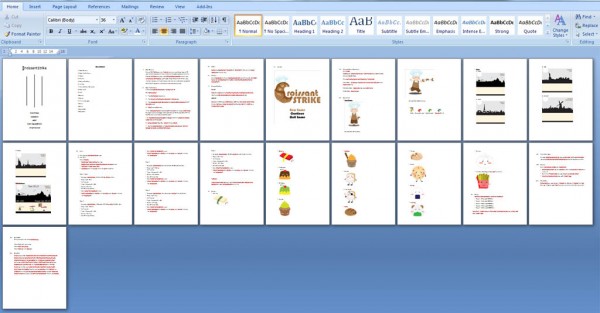
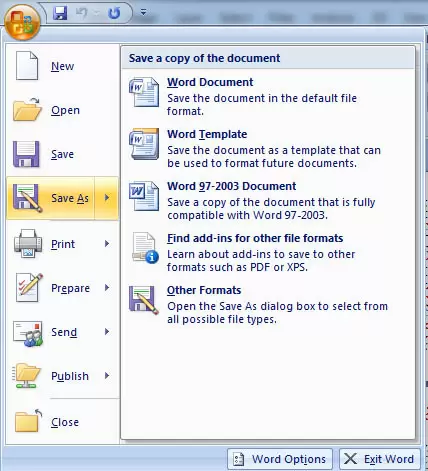
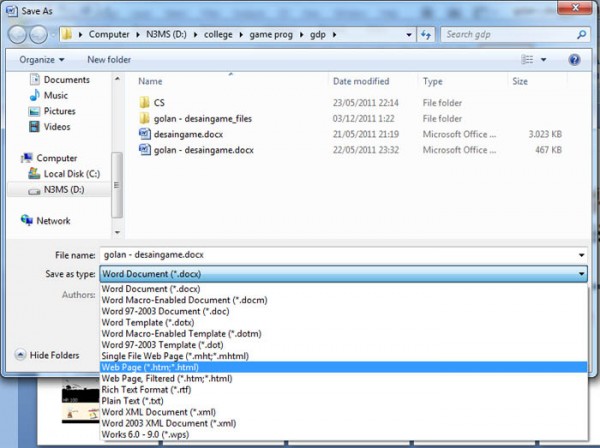
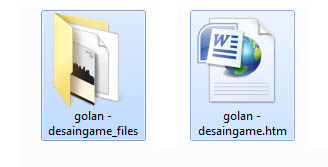
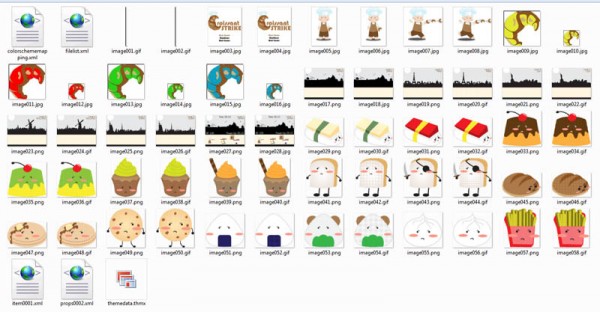





0 komentar:
Posting Komentar